Win10开启BitLocker加密,超简单步骤教学
时间:2025-06-18 12:57:03 279浏览 收藏
小伙伴们对文章编程感兴趣吗?是否正在学习相关知识点?如果是,那么本文《Win10系统开启BitLocker加密,手把手教你轻松设置》,就很适合你,本篇文章讲解的知识点主要包括。在之后的文章中也会多多分享相关知识点,希望对大家的知识积累有所帮助!
在Win10系统里,当我们运用BitLocker加密工具时,默认会采用硬件加密模式,这对存储大量敏感信息的用户来说非常便捷实用。不过,这种硬件加密方式有时会出现问题,比如在某些硬盘上可能会导致无需密码就能直接访问磁盘的情况。如果遇到这种情况,该如何处理呢?接下来,让我们一起学习如何在Win10系统中通过BitLocker设置软件加密。
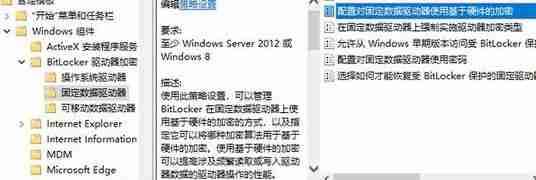
下面是Win10系统开启BitLocker软件加密的具体步骤:
1、首先,需要先关闭BitLocker(即解密已加密的驱动器);
2、按住win+R组合键打开运行窗口,输入gpedit.msc并点击确定以启动组策略;
3、进入组策略编辑界面后,在左侧菜单栏依次找到“计算机配置 - 管理模板 - Windows组件 - BitLocker驱动器加密”;
4、根据所要加密的驱动器类型选择对应的选项,如“操作系统驱动器”、“固定数据驱动器”或“可移动数据驱动器”。随后,在右侧区域可以看到与之相对应的“配置对操作系统驱动器使用基于硬件的加密”、“配置对固定数据驱动器使用基于硬件的加密”以及“配置对可移动数据驱动器使用基于硬件的加密”的设置项,如下图所示:
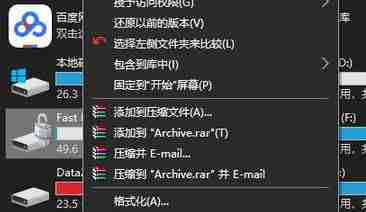
5、双击上述设置项打开其属性窗口,并将其状态设为“已禁用”,确认保存更改。完成这一步骤后,BitLocker将不再使用硬件加密模式。接着重新启用BitLocker功能,这时它会采用自身提供的AES 128位或AES 256位软件加密技术。至此,我们就成功切换到了软件加密模式。
以上就是《Win10开启BitLocker加密,超简单步骤教学》的详细内容,更多关于的资料请关注golang学习网公众号!
-
501 收藏
-
501 收藏
-
501 收藏
-
501 收藏
-
501 收藏
-
105 收藏
-
256 收藏
-
265 收藏
-
425 收藏
-
177 收藏
-
174 收藏
-
129 收藏
-
448 收藏
-
123 收藏
-
411 收藏
-
121 收藏
-
174 收藏
-

- 前端进阶之JavaScript设计模式
- 设计模式是开发人员在软件开发过程中面临一般问题时的解决方案,代表了最佳的实践。本课程的主打内容包括JS常见设计模式以及具体应用场景,打造一站式知识长龙服务,适合有JS基础的同学学习。
- 立即学习 543次学习
-

- GO语言核心编程课程
- 本课程采用真实案例,全面具体可落地,从理论到实践,一步一步将GO核心编程技术、编程思想、底层实现融会贯通,使学习者贴近时代脉搏,做IT互联网时代的弄潮儿。
- 立即学习 516次学习
-

- 简单聊聊mysql8与网络通信
- 如有问题加微信:Le-studyg;在课程中,我们将首先介绍MySQL8的新特性,包括性能优化、安全增强、新数据类型等,帮助学生快速熟悉MySQL8的最新功能。接着,我们将深入解析MySQL的网络通信机制,包括协议、连接管理、数据传输等,让
- 立即学习 500次学习
-

- JavaScript正则表达式基础与实战
- 在任何一门编程语言中,正则表达式,都是一项重要的知识,它提供了高效的字符串匹配与捕获机制,可以极大的简化程序设计。
- 立即学习 487次学习
-

- 从零制作响应式网站—Grid布局
- 本系列教程将展示从零制作一个假想的网络科技公司官网,分为导航,轮播,关于我们,成功案例,服务流程,团队介绍,数据部分,公司动态,底部信息等内容区块。网站整体采用CSSGrid布局,支持响应式,有流畅过渡和展现动画。
- 立即学习 485次学习
